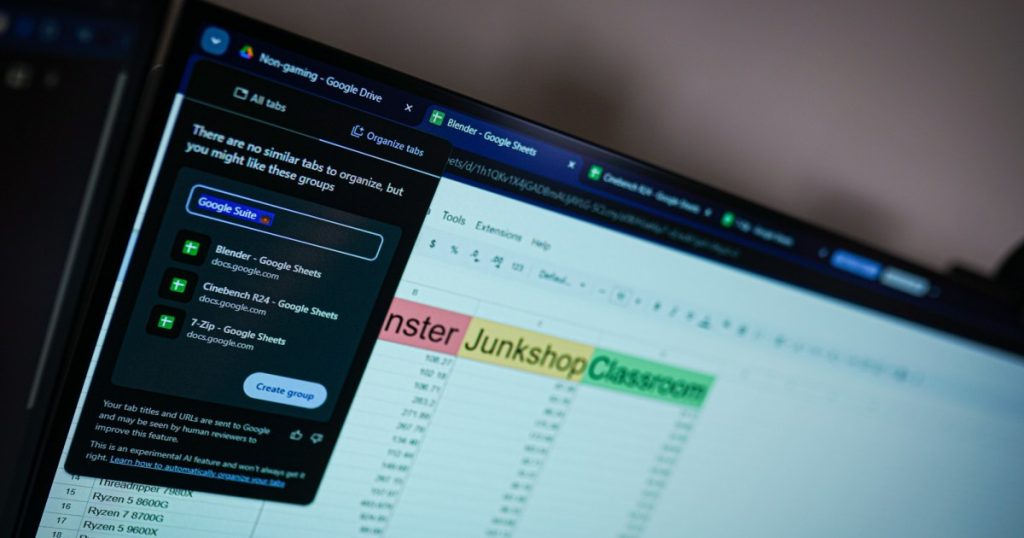لا أحب عندما يضايقني متصفح الويب الخاص بي. إنه أحد الأسباب العديدة التي تجعلني أستخدم Google Chrome بدلاً من Microsoft Edge، ولكن لمرة واحدة، أنا ممتن حقًا لالتقاط نافذة منبثقة ضالة في Chrome.
ربما تكون قد شاهدت نافذة منبثقة مماثلة في Chrome، على افتراض أنك تعتبره أفضل متصفح، كما لا أزال أفعل ذلك. عندما يصبح عدد علامات التبويب غير قابل للإدارة، سيعرض Chrome تجميع علامات التبويب معًا. لقد رفضت هذا الإشعار على الأرجح عشرات المرات، لكنني قررت أخيرًا تجربته يومًا ما. وقد غيرت طريقة استخدامي لمتصفح Chrome تمامًا.
توفير الوقت
وإليك ما يفعله — قم بالتمرير فوق أي علامة تبويب مفتوحة في Chrome، وانقر بزر الماوس الأيمن، ثم حدد تنظيم علامات تبويب مماثلة. سيبحث Chrome في علامات التبويب المفتوحة عبر النوافذ، ويجمع العلامات المتشابهة معًا، ويعطي المجموعة اسمًا. يستغرق الأمر بضع ثوان فقط. لقد قمت بمراجعة وحدات المعالجة المركزية (CPU) مثل Core Ultra 9 285K الجديد، وقد نجحت مجموعات علامات التبويب التلقائية هذه في تحقيق ذلك كثيراً من الأسهل الحفاظ على العشرات من جداول البيانات المفتوحة من أن تصبح مرهقة.
أفتح جميع جداول البيانات التي أحتاجها، وأجري العملية المذكورة أعلاه، ويقوم Google تلقائيًا بتجميعها معًا في مجموعة علامات تبويب، تتناسب مع الاسم والرمز التعبيري. وهو مرتبط بحسابك في Google أيضًا، لذا إذا انتقلت من سطح المكتب إلى الكمبيوتر المحمول، فيمكنني استعادة جميع جداول البيانات الخاصة بي بنقرة واحدة. بالنسبة لي، يعمل التجميع التلقائي بشكل أفضل مع جداول البيانات، ولكن يمكنك استخدامه لأي شيء تقريبًا. يمكنك استخدامه لتجميع مجموعة من ملفات PDF معًا، أو ربما لتجميع علامات تبويب التسوق معًا عند محاولة العثور على صفقة جيدة.
خارج العمل، كنت أبحث مؤخرًا عن رحلات جوية لرحلة سأقوم بها في شهر يناير، وكنت في السوق لشراء تلفزيون جديد. عبر مواقع الويب المختلفة، يستطيع Chrome متابعة هذه المجموعات وربط علامات التبويب معًا تلقائيًا حتى أتمكن من المتابعة من حيث توقفت. بل إنه قادر على إنشاء مجموعات علامات تبويب تلقائية متعددة وإدارتها حتى أتمكن من الارتداد ذهابًا وإيابًا في بحثي – وهذا اضطراب فرط الحركة ونقص الانتباه لن يشبع نفسه.
لقد كان موجودًا منذ فترة
مجموعات علامات التبويب ليست شيئًا جديدًا – لقد كانت لدي مجموعة علامات تبويب “عمل” مستمرة لسنوات – ولكن تجميع عدد كبير من علامات التبويب معًا تلقائيًا يعد توفيرًا كبيرًا للوقت. تعمل هذه المجموعات التلقائية تمامًا مثل أي مجموعة علامات تبويب عادية أيضًا، مما يعني أنه يمكنك تصغير علامات التبويب وإزالة علامات تبويب جديدة أو إضافتها وسحب المجموعة كوحدة واحدة إلى نافذة جديدة. من المؤكد أنه من الأفضل قضاء الوقت في إنشاء مجموعة علامات تبويب من البداية، وتحميل كل موقع ويب بشكل فردي وسحبه إلى المجموعة، وإعطائه لونًا واسمًا، ونأمل ألا تغلق علامة تبويب تشكل جزءًا من المجموعة عن طريق الخطأ.
لم أكن أعلم بوجود هذه الميزة لفترة من الوقت، وأظن أن الكثير من مستخدمي Chrome الآخرين لم يعرفوا ذلك أيضًا. قدمتها جوجل في يناير من هذا العام، إلى جانب ميزتين أخريين للذكاء الاصطناعي تمت إضافتهما إلى Chrome – ساعدني في الكتابة، والتي يمكنها إنشاء مسودات نصية لك، والموضوعات التي تم إنشاؤها بواسطة الذكاء الاصطناعي. من المضحك كيف تعمل التكنولوجيا في بعض الأحيان. على الرغم من أن النصوص والصور التي يتم إنشاؤها بواسطة الذكاء الاصطناعي في Chrome تبدو أكثر فائدة، إلا أنني بالكاد أتطرق إليها. لكن مجموعات علامات التبويب التي تعمل بالذكاء الاصطناعي؟ هذا شيء يثير الحماس.
من المحتمل أن تلاحظ نافذة منبثقة في وقت أو آخر في Chrome تسألك عما إذا كنت تريد إنشاء مجموعة علامات تبويب تلقائية، خاصة إذا كان لديك الكثير من علامات التبويب المفتوحة من نفس موقع الويب أو تتمحور حول نفس الموضوع. لقد رأيت النافذة المنبثقة مرات لا تحصى، كما فعل كبير المحررين لدينا لوك لارسن. إذا رأيت ذلك، إعطائها فرصة. وإذا لم تقم بذلك، فما عليك سوى النقر بزر الماوس الأيمن على علامة التبويب ومعرفة ما إذا كانت هناك أية مجموعات يمكنك تكثيفها.